现在每户家庭都会装有无线路由器,我们平时不管是在哪个地方都会需要给手机或者笔记本、平板电脑连接wifi网络上网,这个时候无线路由器就发挥了很大的作用,那么无线路由器怎么设置wifi上网呢?这里就和大家分享一个方法吧 。
更多小白一键重装系统官网_让电脑小白也会用的win11/win10/win7一键重装系统软件!尽在小白系统官网
1、把无线路由器连接好之后,然后在浏览器里输入路由器的地址,大多数地址都是192.168.1.1 。
【无线路由器任何设置上网 设置wifi路由器的方法图解】

文章插图
2、输入地址就能进入到如下这样的界面了,在输入账户密码时默认输入admin就行了 。

文章插图
3、输入默认的账号密码后,点击左边的一个设置向导 。
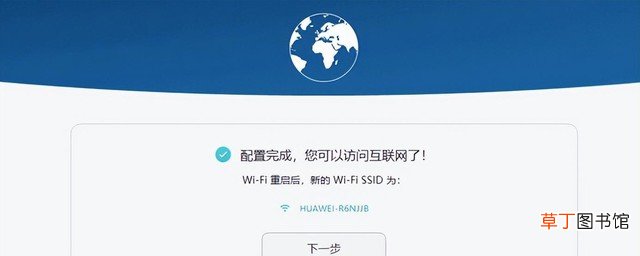
文章插图
4、点击下一步之后,然后进入上网方式的设置,主要有拨号、动态ip和静态ip三种上网方式可以选择,一般都是选择动态ip来设置无线网 。

文章插图
5、如果是选择拨号的话就需要填写这一步骤的账号密码,填写完成点击确定 。

文章插图
6、接着最后这里是进入到无线设置,名字的话可以随便填,模式我们直接选择11bgn就行了,它的安全选项我们可以选择wpa-psk/wpa2-psk,这个相对来说可以让我们的无线网络安全些 。

文章插图
推荐阅读
- 设置路由器WIFI密码步骤图解 怎样设置路由器wifi密码
- 双频路路由器5G一定比2.4G好吗 双频路由器是什么意思
- 广告牌设计软件用什么颜色显眼
- 企业微信和个人微信的区别介绍 加入企业微信对个人有任何影响吗
- 无线鼠标没反应的原因分析 无线鼠标怎么连接电脑没反应
- 设置路由器最详细的设置步骤 宽带密码重置后路由器怎么设置
- oppo手机有无线充电功能吗
- 电脑突然无线不能用了怎么办
- 无线麦克风十大品牌推荐 领夹式无线麦克风哪个品牌好
- 正确使用蓝牙耳机方式 无线蓝牙耳机怎么用












